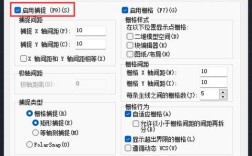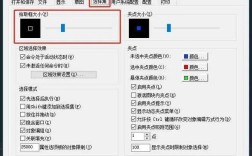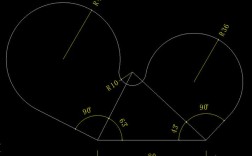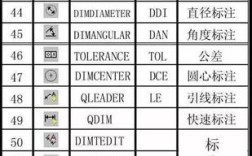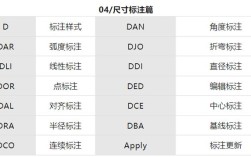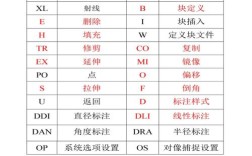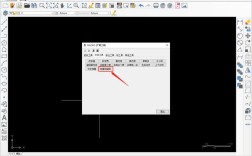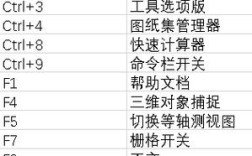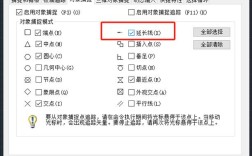在CAD软件中,坐标命令是精确绘制和编辑图形的核心工具,它允许用户通过输入具体的坐标值来确定点的位置,从而实现高精度的设计,无论是二维绘图还是三维建模,坐标命令都发挥着不可替代的作用,本文将详细介绍CAD中常用的坐标命令类型、输入方法、实际应用场景及注意事项,帮助用户更好地掌握这一基础功能。
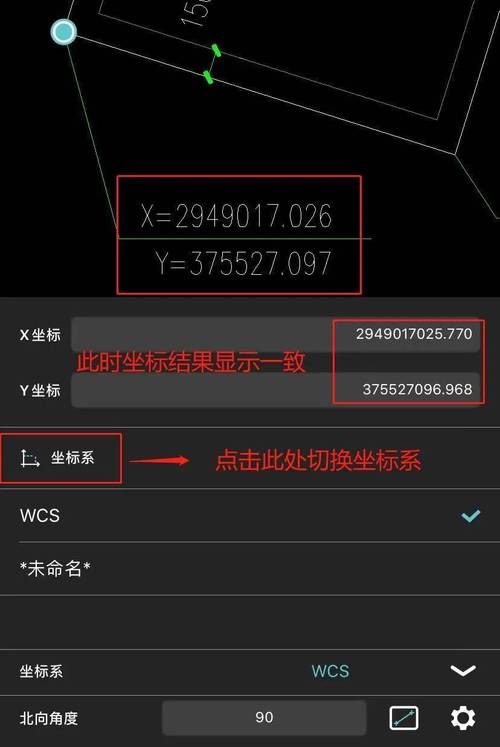
CAD中的坐标系统主要分为绝对坐标和相对坐标两大类,绝对坐标是相对于坐标系原点(0,0,0)的位置,用户可以直接输入X、Y、Z轴的数值来确定点的位置,在命令行中输入“X,Y”(二维)或“X,Y,Z”(三维),即可精确定位点,相对坐标则是相对于上一个指定点的位置,通过输入“@X,Y”或“@X,Y,Z”来实现,@”符号表示相对引用,若上一个点的坐标是(10,10),输入“@5,3”则新点坐标为(15,13),CAD还支持极坐标输入,分为绝对极坐标和相对极坐标,绝对极坐标格式为“距离<角度”,如“50<30”表示距离原点50个单位,角度为30度的点;相对极坐标则需在前面加上“@”,如“@50<30”表示相对于上一点距离50单位、角度30度的位置。
坐标命令的输入方式多样,用户可通过命令行直接输入坐标值,也可以利用动态输入功能(DYN)在光标旁的提示框中输入,这种方式更直观,适合初学者,在三维环境中,还需注意Z轴坐标的输入,若忽略Z值,CAD默认当前标高或上一点的Z坐标,在二维平面中输入“10,20”时,Z值默认为0;而在三维绘图时,需完整输入“10,20,30”以指定高度。
在实际应用中,坐标命令常用于精确绘制图形,绘制矩形时,可通过指定第一个角点的绝对坐标,再输入相对坐标确定对角点位置,假设绘制一个起点为(100,100)、长200、宽100的矩形,操作步骤为:执行“RECTANG”命令,输入第一个点坐标“100,100”,然后输入相对坐标“@200,100”即可完成,类似地,在机械设计中,标注零件孔心位置时,可直接输入绝对坐标确保精度,对于复杂图形,结合对象捕捉(如端点、中点、交点)与坐标输入,可进一步提高效率。
坐标命令的高级应用包括坐标变换和坐标系定义,通过“UCS”(用户坐标系)命令,用户可根据设计需求自定义坐标系原点及方向,从而简化三维建模中的坐标输入,在斜面上绘制图形时,可旋转UCS使XY平面与斜面重合,然后直接输入二维坐标即可,CAD还提供“ID”命令用于查询点的坐标,“LIST”命令查看对象的坐标信息,这些工具在检查和修改图形时非常实用。
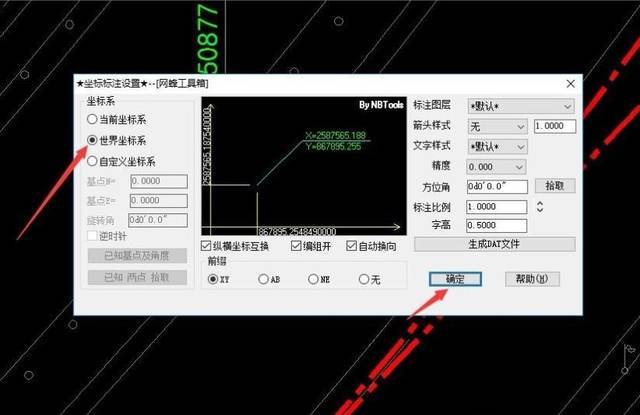
以下是不同坐标类型的输入格式及示例说明:
| 坐标类型 | 输入格式 | 示例 | 说明 |
|---|---|---|---|
| 绝对直角坐标 | X,Y | 100,50 | 相对于原点(0,0)的位置 |
| 相对直角坐标 | @X,Y | @50,30 | 相对于上一点的偏移量 |
| 绝对极坐标 | 距离<角度 | 100<45 | 距离原点100,角度45度 |
| 相对极坐标 | @距离<角度 | @80<30 | 相对于上一点距离80,角度30度 |
| 三维绝对坐标 | X,Y,Z | 100,50,20 | 包含Z轴高度的三维坐标 |
| 三维相对坐标 | @X,Y,Z | @50,30,10 | 相对于上一点的三维偏移量 |
使用坐标命令时需注意以下几点:1. 确保输入法处于英文状态,避免符号错误;2. 动态输入功能开启时,命令行与光标旁提示框的数据同步,需确认输入焦点位置;3. 在三维环境中,若未指定Z值,CAD可能自动延伸对象或导致坐标偏差,建议明确输入Z坐标;4. 复杂图形中,可结合“正交模式”(F8)和“极轴追踪”(F10)辅助定位,减少手动计算。
相关问答FAQs:
Q1:如何在CAD中快速输入重复的相对坐标?
A:若需多次使用相同的相对坐标偏移,可先输入一次坐标值(如“@10,10”),然后通过“复制”命令(COPY)结合“阵列”命令(ARRAY)快速生成多个对象,可定义块(BLOCK)并设置基点,通过插入块时输入相对坐标实现批量定位。
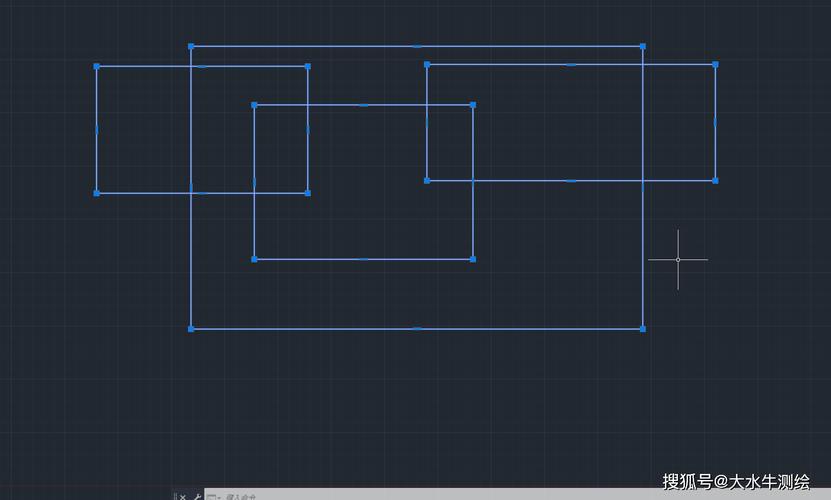
Q2:为什么输入坐标后点位置不正确,可能的原因有哪些?
A:常见原因包括:1. 输入法未切换至英文状态,导致符号“@”或“,”识别错误;2. 动态输入功能开启时,光标位置与命令行输入不同步;3. 三维环境中忽略了Z轴坐标,导致点位置在默认标高上;4. 当前坐标系(UCS)被旋转或移动,绝对坐标输入时参考系发生变化,建议检查输入状态、坐标系设置及对象捕捉选项,确保环境正确。